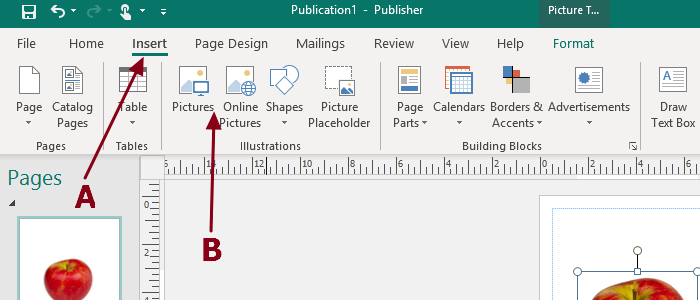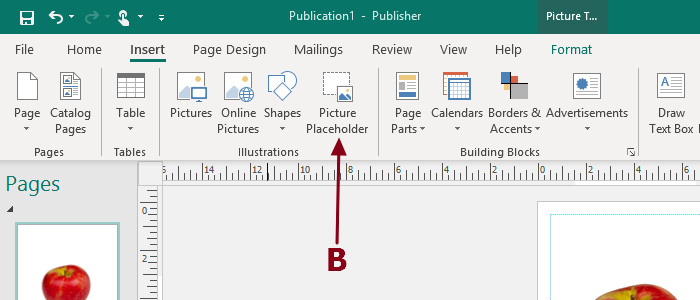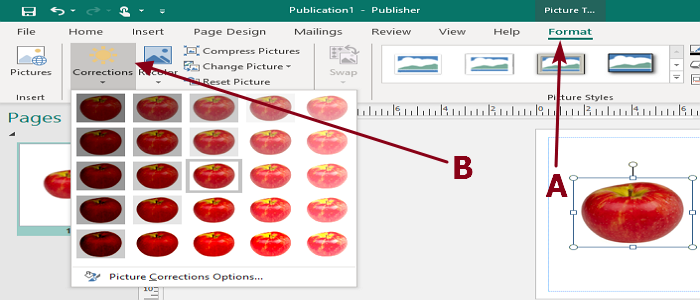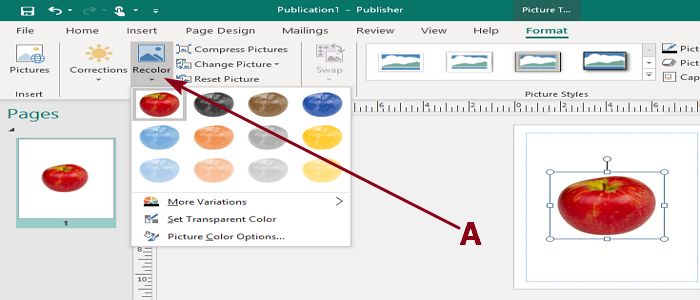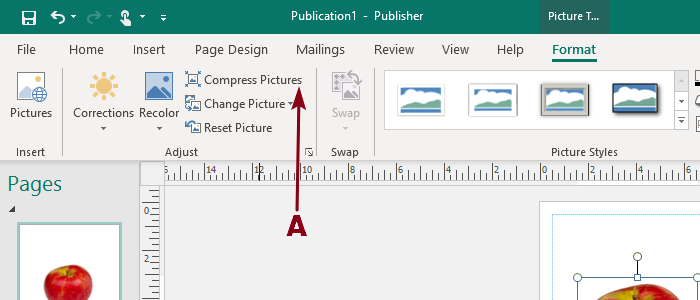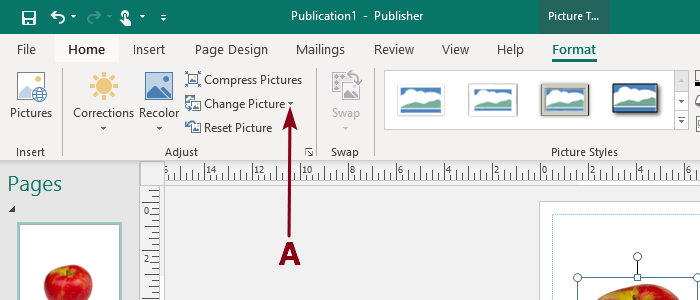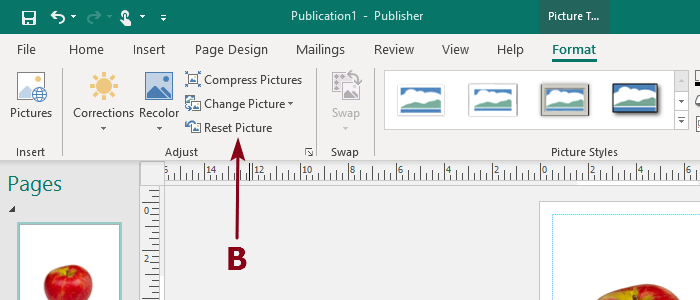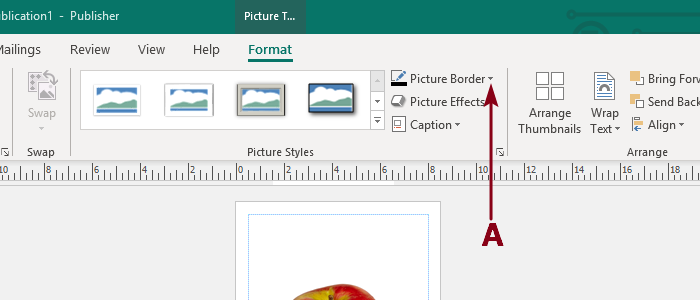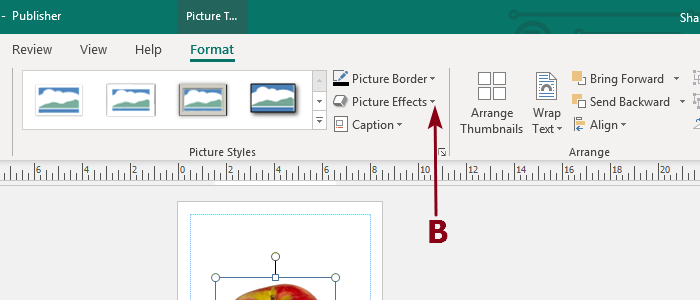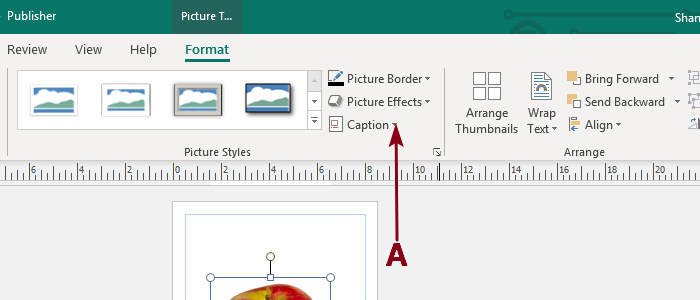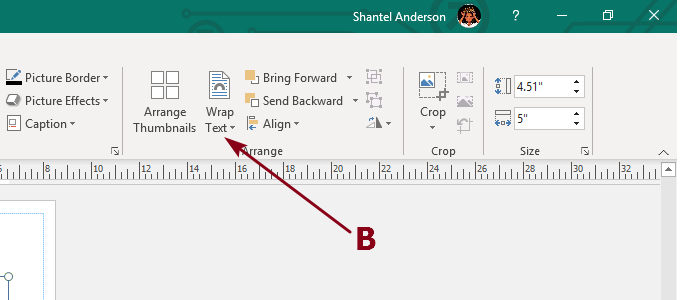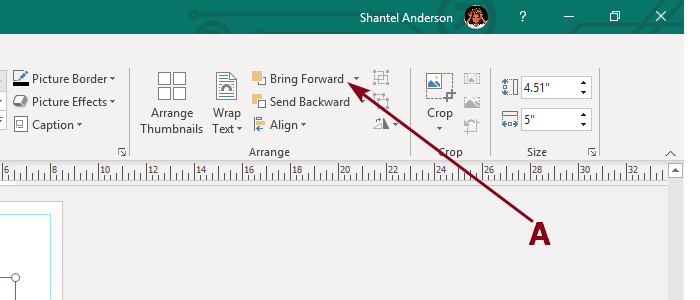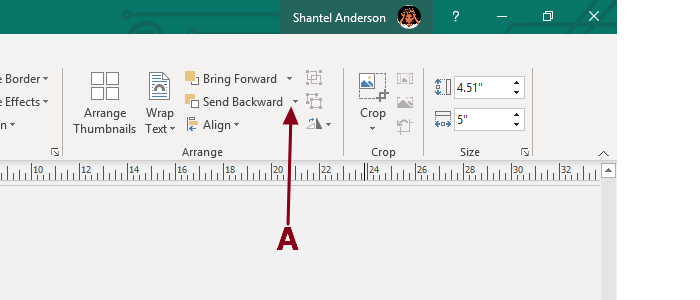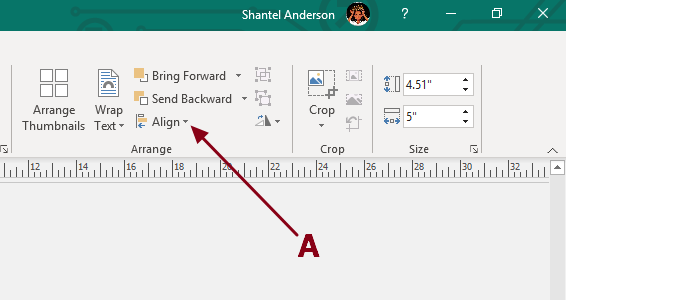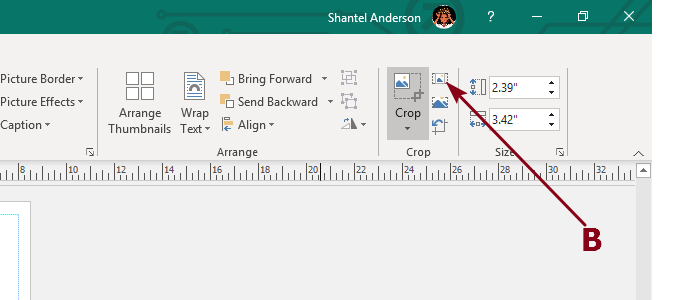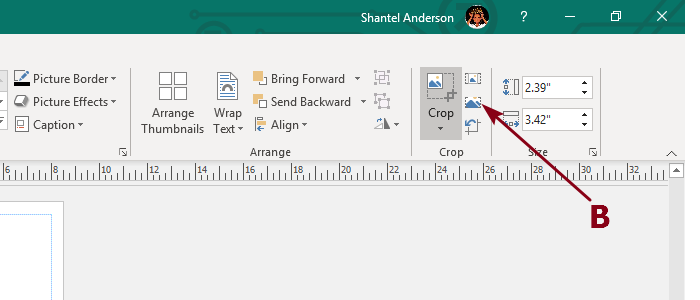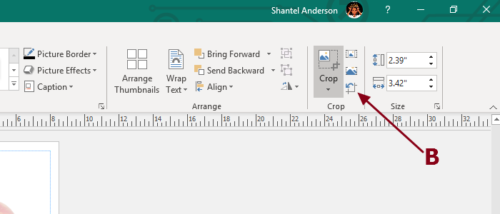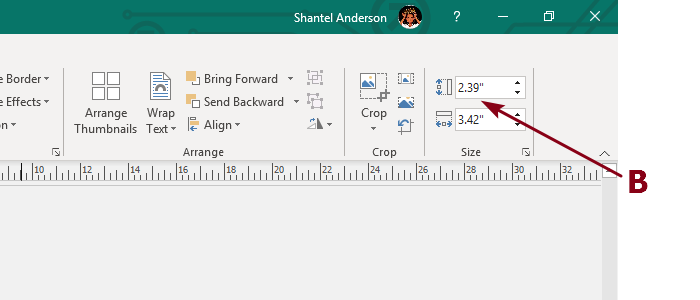Как вставить картинку в буклет
Как сделать буклет в Ворде. Пошаговая инструкция по созданию буклетов в Word
06.11.2019 Программы 24,515 Просмотров
Буклетом принято называть лист бумаги A4 сложенный в два раза. Буклеты могут использоваться для информирования клиентов или сотрудников компании о продукции или запланированном мероприятии.
Для того чтобы профессионально сделать буклет необходимы специальные программы и навыки дизайнера, но простую версию буклета вполне можно сделать при помощи обычного текстового редактора Word и минимальных навыков. Именно об этом мы и расскажем в данной статье в виде пошаговой инструкции о том, как сделать буклет в Word.
Шаг № 1. Смените ориентацию страницы на альбомную.
Для того чтобы сделать буклет в Ворде сначала необходимо сменить ориентацию страницы с книжной на альбомную. Это делается для того чтобы была возможность набирать текст вдоль листа. Для этого перейдите на вкладку «Разметка страницы», нажмите на кнопку «Ориентация» и выберите вариант «Альбомная».
Шаг № 2. Уменьшите отступы от края листа.
Дальше необходимо уменьшить отступы от края листа. Если этого не сделать, то буклет будет обрамлен в большую белую рамку, и это будет выглядеть не очень привлекательно. Поэтому на той же вкладке «Разметка страницы» нажимаем на кнопку «Поля» и выбираем вариант «Узкие». При выборе данного варианта будут использоваться поля размером в 1.27 сантиметра с каждой стороны.
Обычно поля размером в 1.27 сантиметра отлично подходят для создания буклетов. Но, если хотите еще меньшие поля то выберите вариант «Настраиваемые поля».
После этого появится окно «Параметры страницы» в котором вы сможете выставить нужные размеры полей для каждой стороны листа.
Шаг № 3. Разделите лист бумаги на три колонки.
После того, как вы настроили поля, необходимо разделить лист бумаги на три части. Для этого на той же вкладке «Разметка страницы» нажимаем на кнопку «Колонки» и выбираем вариант «Три».
После этого лист бумаги будет разделен на три части. Вы сможете заметить это по изменению линейки над листом.
необходимо отметить, что переход на вторую колонку будет возможен только после того, как первая будет заполнена текстом. Для того чтобы решить эту проблему можете просто нажать на клавишу Enter и заполнить страницу большим количеством переносов строки.
Шаг № 4. Настройте разделитель и другие параметры буклета.
Если есть необходимость, то вы можете добавить разделитель между колонками сделанного вами буклета. Для этого снова нажмите на кнопку «Колонки» и выберите вариант «Другие колонки».
После этого появится небольшое окно с настройками буклета. Здесь необходимо просто установить отметку напротив функции «Разделитель». необходимо отметить, что разделитель появляется только в том случае, если все колонки буклета заполнены текстом до конца. Пока буклет пуст, разделитель не отображается.
Также в окне «Колонки» можно настроить ширину колонок буклета и промежуток между ними. При необходимости можно даже сделать колонки разной ширины. Для этого необходимо снять отметку напротив функции «Колонки одинаковой ширины» и задать значение ширины для каждой колонки вручную.
В конце не забудьте сохранить настройки нажатием на кнопку «Ok».
Как сделать буклет с большим количеством колонок
Если вы хотите сделать буклет с более чем тремя колонками, то это также можно сделать с помощью текстового редактора Word. Для этого нажмите на кнопку «Колонки» на вкладке «Разметка страницы» и выберите вариант «Другие колонки».
После этого установите необходимое количество колонок для вашего буклета.
И нажмите на кнопку «Ok» для того чтобы сохранить настройки.
Как сделать буклет в Microsoft Word | How to make a booklet in Microsoft Word
3 потрясающих способа вставить картинку в ворде
Всем здравствуйте! На связи Федор Лыков. Наша сегодняшняя статья будет посвящена вопросу, как вставить картинку в ворде. Вопрос достаточно актуальный, так как многие до сих пор не знают, как правильно расположить изображение в документе и о том, что оно имеет ряд параметров по своему расположению.
Необходимость добавлением в свой документ графических файлов часто возникает из потребности показать людям что-то на примере. Далеко ходить не нужно: статьи на данном блоге пишутся непосредственно в программе Word и все скриншоты, рисунки объектов или схем добавляются при помощи данной функции.
Как все это сделать рассмотрим на двух версиях: 2003 классической и на актуальной 2019. Инструкция для последней будет подходить ко всем изданиям, вышедшим после 2003, так что каждый из вас научится вставлять различные виды графики, не зависимо от того, какой версией пользуетесь вы.
Единственным отличием является только то, что в современной версии возможно прямо из программы загрузка рисунков из сети.
Кстати, я написал статью для тех, кто хочет еще и порисовать в ворде.
Предисловие считаю оконченным, поэтому давайте непосредственно приступать к рассмотрению основного вопроса. Приятного вам чтения, господа!
Варианты размещения графических объектов в документе
Первым делом, давайте рассмотрим на примерах как вообще рисунок может размещаться в документе. В ворде этот параметр называется «обтекание текстом изображения»:
| Название | Иконка | Описание и назначение |
| В тексте |  | Вариант размещения по умолчанию. Данный вид привязывается к самому тексту, при необходимости разрывает его и перемещается вместе с ним. |
| Квадрат |  | При выборе данного варианта текст будет огибать объект по его прямоугольной рамке, полностью огибая его фигуру. |
| По контуру |  | Аналогичный предыдущему параметр, но с отличием в том, что огибание будет осуществляться непосредственно по контуру размещенного изображения, будь это хоть круг, хоть треугольник. |
| Сквозное |  | Очень похожий параметр с предыдущим. При данном режиме текст будет располагаться вокруг накладываемого рисунка. Перемещать можно картинку в нужное место. |
| Сверху и снизу |  | Рисунок будет располагаться между предложений, не разрывая его как в первом случае, чтобы не мешать тексту. |
| За текстом |  | Позволит поставить рисунок на задний план. Слова будут как бы наложены на него. |
| Перед текстом |  | Рисунок будет располагаться как бы поверх слов. |
Все эти параметры присутствуют в обеих версиях офиса, хоть иконки и немного отличаются, но смысл остается абсолютно тем же.
Давайте рассмотрим на реальных примерах в каждой версии офиса и начнем по классике с 2003 издания.
Вставка картинки в ворде 2003
Имеется два способа вставить изображение в ваш документ:
Оба варианта достаточны просты, рассмотрим их по порядку.
Способ №1
Создаем или открываем документ и обращаем внимание на верхнюю панель, а именно на меню «вставка». В раскрывшемся меню выбираем пункт «Рисунок», наведя на него курсором и нажимаем на пункт «из файла» в еще одном раскрывшемся меню.
Откроется окно, в котором вам необходимо выбрать рисунок. Укажите до него путь через него и после этих действий картинка появится в вашем документе.
Способ №2
Второй способ еще проще. Просто найдите изображение на своем компьютере, и перетащите файл прямиком в документ. Для этого выделите файл однократным щелчком мыши, после чего, зажав левую кнопку мыши, перетаскивайте его в окно открытого документа. Проще простого
После вставки у вас должна появится так же панель под названием «Настройка изображения». Ее вы можете увидеть на скриншоте выше. Если ее вдруг у вас нет, то вам следует нажать правой кнопкой на картинку и из контекстного меню выбрать пункт «Отобразить панель настройки изображения».
Данная панель позволяет отредактировать графический объект и настроить его расположение. По теме нашей сегодняшней статьи, нас интересует лишь один пункт «обтекание текстом».
При нажатии на данную кнопку раскроется меню, в котором вы сможете выбрать нужный вам тип обтекания.
Каждый из пунктов объяснен в таблице выше, так что выбирайте необходимый вам и перемещайте в нужное вам место.
Так же вы можете обрезать или растянуть рисунок до нужного размера. Масштабирование выполняется не через данное меню, а не посредственно в документе. Вам необходимо потянуть за один из краев рамки изображения левой клавишей мыши или за точки, расположенные по периметру рамки.
Этим самым вы можете растянуть изображение хоть на весь лист. Вам потребуется просто растянуть объект до больших размеров, чтобы расположить ее на всю страницу.
Для добавления картинки в таблицу вам необходимо выполнить все те же действия, что и в начале заголовка. Первый способ подразумевает, что перед вставкой вы поставите курсор набора текста в необходимую ячейку таблицы.
А во-втором способе вы просто перемещаете её в нужную вам ячейку. Очень просто.
Теперь предлагаю рассмотреть, как вставить картинку в ворде на примере более современных версий Microsoft Office.
Вставка картинки в ворде 2019
Имеется два способа вставить изображение в ваш документ:
В первом случае нам требуется перейти на вкладку «вставка» и нажать на кнопку «Рисунки».
После нажатия данной кнопки перед вами откроется меню, где потребуется выбрать источник, откуда будете брать картинку. Если вы хотите добавить картинку со своего компьютера, то соответственно выбирайте «это устройство», а если из сети, то соответственно «изображения в интернете».
Второй способ аналогичен тому, что упоминался в инструкции для более старой версии. Просто перетащите файл с картинкой прямиком в документ. Проще некуда.
После добавления рисунка в текст над ним в верхнем правом углу появится уже знакомый по таблице нам значок. Нажимайте на него для изменения параметра обтекания.
Так же, при выборе параметров вам могут быть доступны две галочки:
Эти пункты отвечают за привязку картинки к тексту документа. Активация первого пункта позволит рисунку перемещаться вслед за перемещением предложений и слов. Если вы будете с помощью клавиши «Enter» опускать абзац, то и картинка будет двигаться за ним.
При активации второго пункта рисунок статично будет стоять на одном месте, независимо стоять на одном месте, в которое вы его поставили.
Двигать рисунок можно, зажав левую клавишу мыши и двигая ею в любое необходимое место. В зависимости от выбранного параметра, текст будет адаптироваться под него.
Чтобы растянуть картинку, кликните на него один раз и тяните за необходимую вам точку по периметру, чтобы увеличить размер до необходимого.
Чтобы добавить картинку в таблицу вам необходимо выполнить все те же действия, что и в начале заголовка. Первый способ подразумевает, что перед вставкой вы поставите курсор набора текста в необходимую ячейку таблицы. Ничем не отличается от обычного добавления, поэтому проблем с этим у вас не должно возникать. Ну, вот мы и разобрались, как вставить картинку в ворде в новой версии офиса.
Заключение
Сегодня мы разобрались, как вставить картинку в ворде. Это достаточно просто, если вы внимательно читали, но все же я не исключаю того факта, что могут появиться какие-либо вопросы или трудности.
Если у вас они остались, то обязательно переходите в комментарии и задайте их и я обязательно отвечу на них.
А еще в этом замечательном редакторе можно сделать кроссворд.
Так же буду рад прочитать вашу критику и пожелания. А на этом у меня всё. Спасибо, что дочитали до конца! До новых встреч и до свидания!
Как вставить фото в текстовый документ: простые способы для редакторов Word и OpenOffice
Здравствуйте всем, кто заглянул ко мне с целью почерпнуть новые знания или освежить уже имеющиеся. Сегодняшний материал посвящён тому, как вставить фото в текстовый документ. Рассмотрим данную функцию для самого востребованного текстового редактора Word. Ну и ещё для текстового процессора OpenOffice, так как по нему я получил конкретный вопрос от подписчика блога.
Друзья, вставить в текст документа Word можно как картинку, скаченную из интернета, или рисунок, нарисованный в Paint, так и любую фотографию, но только с компьютера в цифровом формате. Это значит, что бумажные фото необходимо отсканировать на компьютер посредством функционала стороннего устройства. В самом редакторе функция перехода непосредственно к сканированию фото не предусмотрена. С недр ПК же изображение вставить в текст можно несколькими до смешного простыми способами. Рассмотрим все.
Режим Вставка
Первый вариант – воспользоваться возможностями самого редактора – вкладкой «Вставка», в которую можно попасть, щёлкнув на соответствующую надпись в основном меню программы, расположенной в верхней части рабочего окна.
Перешли в нужную вкладку и делаем следующее:
Копирование
Есть ещё способ, такой же простой, как и предыдущий — открываем нужный документ Word и помещаем курсор в ту область текста, куда необходимо вставить изображение, а затем делаем следующее:
Перетаскивание
Следующий способ, о котором я хотел бы рассказать – перетаскивание. Смысл в том, чтобы отобразить сразу два окна – редактор и папку с картинкой. Для этого нужно нажать на кнопку, изображающую два квадратика, расположенную между красным крестиком и чёрточкой.
После этого окно редактора уменьшится. В случае необходимости можно дополнительно его сузить, наведя курсор на одну из боковых сторон. Далее, находим на компьютере папку с изображением и также её уменьшаем. В результате у нас должно быть видно сразу два окна. Просто перетаскиваем картинку из родной папки в текстовый редактор.
Опции для рисунка
После того как картинка будет вставлена, в меню редактора отобразятся дополнительные возможности. Посредством средства редактирования можно настроить положение изображения в тексте – отдельно или с разными вариациями обтекания. Изменить яркость, контрастность или цвет, размер, форму, стиль и так далее.
OpenOffice
В завершение бонусом, как и обещал, расскажу о том, как вставить картинку в текстовый процессор OpenOffice. Процесс по своей сути тот же, что и для «Ворда»:
В отличие от предыдущего редактора в OpenOffice есть возможность сканировать изображение прямо в текст из процессора. Для этого необходимо последовательно выбрать следующие команды главного меню – те же «Вставка», «Изображение», а затем «Сканировать» и «Выбрать источник».
На этом всё, друзья. Надеюсь, этот материал помог вам сделать что-то большое и важное. До свидания.
Добавление, перемещение и изменение изображения или изображения в Microsoft Publisher
Если вы заинтересованы в создании брошюры, флаера или календаря в Издатель Microsoft, фотографии — отличный способ сделать вашу публикацию более привлекательной для глаз. Есть несколько способов выполнить все эти задачи в Publisher, поэтому в этой статье мы поговорим, среди прочего, о том, как лучше управлять изображениями.
Добавление, перемещение и изменение изображений в Microsoft Publisher
На Вставлять На вкладке меню есть четыре инструмента для иллюстрации, а именно:
Мы собираемся обсудить, как использовать каждый из инструментов иллюстрации. Изучение того, как их эффективно использовать, улучшит ваши творческие способности при создании контента. В этом посте мы рассмотрим следующие темы:
Пришло время взглянуть на то, как более глубоко изменить изображения в Publisher.
1]Как вставлять картинки или изображения
Добавление изображений в документ — это первый шаг в создании шедевра, и поэтому вы должны изучить все, что влечет за собой.
Нажмите Вставлять Tab, затем выберите Картинки или же Фотографии в Интернете в Иллюстрации Группа. Наконец, нажмите Вставлять чтобы завершить добавление картинок в ваш документ.
2]Как разместить изображение внутри изображения
Вы когда-нибудь хотели поместить изображение в другое изображение? Это не сложная задача, вопреки распространенному мнению. Давайте посмотрим, как это сделать.
Снова выберите Вставить вкладку, затем нажмите на Картинка-заполнитель. Появится рамка изображения. Нажмите здесь. Появится диалоговое окно вставки изображения, в котором вы сможете выбрать один из вариантов. Файл, Bing (онлайн), или же Один диск. Выберите свой вариант и выберите нужное изображение. Оттуда нажмите «Вставить», изображение появится на добавленном ранее изображении.
3]Все инструменты для изменения ваших изображений
В Microsoft Publisher есть инструменты для изменения ваших изображений. Это:
Группа Adjust
Группа стилей изображения
Организовать группу
Группа культур
Размерная группа
4]Как изменить изображения с помощью инструментов «Настроить группу»
Не все знают, как настраивать картинки в Microsoft Publisher. Однако не волнуйтесь, это нетрудно понять.
Исправления
На Вкладка Формат, выберите исправления. Выберите свой вариант или выберите параметры коррекции изображения для большего количества альтернатив.
Перекрасить
На Вкладка Форматнажмите Перекрасить. Оттуда выберите нужный стиль. Внизу диалогового окна «Перекрасить» есть альтернативы, такие как Дополнительные варианты, настройка прозрачного цвета и параметры цвета изображения.
Сжать изображения
Выбирать Сжать изображения из меню ленты. Выберите из доступных вариантов. Выберите сжатие, чтобы уменьшить размер изображений.
Изменить картинку
Нажать на Изменить картинку раздел, то сразу должны появиться две опции. Они есть Изменить картинку и Удалить изображение. Выбирать Изменить картинку, затем выберите один из доступных вариантов, чтобы вставить новое изображение, чтобы заменить старое.
Сбросить изображение
Выберите Вкладка Формат через ленту, затем завершите задачу, нажав на Сбросить изображение чтобы вернуть все в норму.
5]Как изменять изображения с помощью стилей изображения
Добавление эффектов, границ и подписей к вашим фотографиям очень важно в определенных аспектах, поэтому важно, чтобы все пользователи знали, как все это делать.
Границы изображения
На Вкладка Формат нажмите на Граница изображения. Выбирать Цвета схемы или же Стандартные цвета раскрасить границы. выбирать Больше цветов контура для вариантов цвета. Вы можете проверить другие альтернативы, такие как Оттенки, Масса, Тире, Стрелки, и Шаблон.
Эффект изображения
Выбирать вкладка «Формат». Оттуда нажмите Эффект изображения. Вы должны увидеть несколько эффектов, и вы можете выбрать любой из них.
Подпись
На Вкладка Формат, Выбрать Подпись. Там будут шаблоны, показывающие разные стили и позиции для размещения подписи. Выберите тот, который оживит ваш документ.
6]Как использовать группу аранжировки
Упорядочить свои изображения в определенном стиле миниатюр — это довольно круто и может сделать ваш документ Publisher популярным, если смешать его с вашей творческой свободой.
Упорядочить эскиз
Нажмите Упорядочить миниатюры. Выбранные изображения будут отправлены на плитки рабочей области в виде эскизов.
Перенести текст
Чтобы двигаться дальше, нажмите Вкладка Формат, затем выберите Перенести текст. Выберите из появившихся вариантов.
Вперед
Нажмите на Вперед. Появятся два варианта: Вперед и Принести вперед. Вперед переместить выбранный объект на один уровень вперед, чтобы он был скрыт за меньшим количеством элементов, и Принести вперед выбранный объект раньше всех остальных. Сделайте свой выбор.
Отправить назад
Нажмите на Отправить назад. Появятся два варианта: Отправить назад и Отправить на задний план.
Отправить назад предназначен для отправки выбранного объекта на один уровень назад, чтобы он был скрыт за другими объектами.
Отправить на задний план все о том, чтобы отправить выбранный объект за всеми другими объектами. Выберите тот, который больше подходит для вашего проекта.
Выровнять
На Вкладка Формат, Выбрать Выровнять. Отсюда решите, как вы хотите скорректировать свое изображение.
7]Как использовать Crop Group
Если вы хотите обрезать изображения, нет необходимости оставлять Publisher для использования автономного редактора фотографий.
Обрезать
Щелкните значок Вкладка «Формат». Щелкните нижнюю стрелку Обрезать; вы увидите такие варианты, как Обрезать и Обрезать по форме. Выберите любой из этих вариантов.
Поместиться
Нажать на Вкладка Формат, а рядом с Обрезать выберите Поместиться вот и все.
Наполнять
Опять же, вы захотите выбрать Вкладка Формат, и на этой вкладке вы должны увидеть Наполнять. Щелкните по нему, чтобы выполнить задание.
Удалить обрезку
Если вы хотите удалить урожай, вам нужно будет нажать на Вкладка «Формат». Закончите, выбрав Удалить обрезку.
8]Как использовать размерную группу
Надо сказать, что не все используют Size Group, но те, кто всегда будет ее рекомендовать. Освойте эту функцию, чтобы упростить себе работу.
Как всегда, нажмите на Таблица форматов вкладка затем выберите числа для Форма Высотат и Ширина формы.
9]Как легко изменить размер изображения в Publisher
Нажмите на картинку, затем найдите квадраты вокруг рамки. Щелкните и перетащите квадрат в рамке, а оттуда растяните угол, чтобы увеличить. Наконец, перетащите угол, чтобы уменьшить размер.
10]Перемещение изображения
Наведите указатель мыши на изображение и найдите крестообразную стрелку перемещения. Щелкните и перетащите фигуру на новое место.
Сообщите нам в комментариях, если у вас возникнут проблемы, и мы обязательно свяжемся с вами в самое ближайшее время.